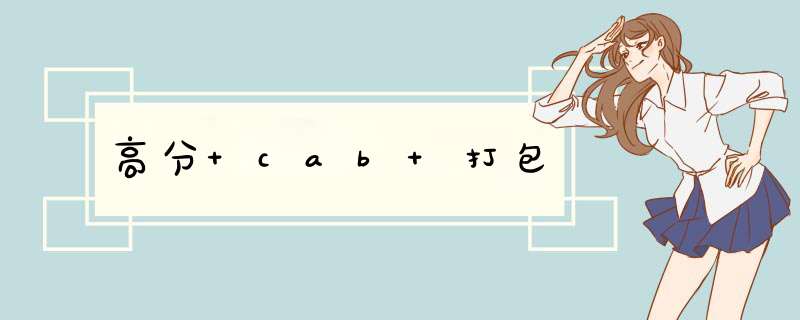
要在Wince安装程序,则需要制作*.cab安装包。制作*.cab安装包,需要专门的制作工具软件,最常用的也是用得最多的是WinCE CAB Manager
二、制作及安装过程
第一步:先制作.inf文件
要制作.cab安装包,你只要写一个.inf文件,也可以用的文本编辑工具制作,还有准备好你要安装到PPC的各个文件、程序。
第二步:生成CAB包
只要在WinCE CAB Manager中打开你的INF文件,WinCE CAB Manager会根据你的这个INF文件来生成*.CAB文件。你只需要把它保存起来就行了
第四步:连接手机通过USB连接PC,运行*.ARM.CAB文件
三、制作INF文件说明
第一个字段[Version]
中Provider大家可以随便改,其他两个参数就不要去碰了。
第二个字段[CEStings]
CompanyName="www.DIYPDA.COM"
AppName="PPC"
InstallDir=\UserData\myoa
说明:
CompanyName是公司名字,可以任意修改。
AppName是应用程序名字,可以任意修改。
InstallDir是应用程序安装的Wince终端的路径,可以任意修改。
第三个字段[CEDevice]
CEDevice字段是程序所对应的设备平台,这个大家就不用去管它了。
第四个字段[SourceDisksNames]
是指定源文件程序所在的磁盘路径。
1=,"cab",,"D:\oasourcedir\programe\"
可以修改"D:\oasourcedir\programe\"来指定源文件所在路径,也就是要制作安装盘的*.exe等文件路径,其它的都不要修改了。
第五个字段[SourceDisksFiles]
就是大家要打包的源文件清单,后面的=1就表示文件的路径,也就是[SourceDisksNames]中的1。
oa.exe=1
readme.txt=1
my.jpg=1
有多少个要打包的源文件都可以把名字加上即可,格式为:文件名.文件类型 = 1
第六个字段[DefaultInstall]
CEShortcuts=CEShortcuts1,CEShortcuts2,CEShortcuts3,CEShortcuts4
CopyFiles=Files.Common
AddReg=RegData
就是安装程序到手机中时:
CopyFiles参数表示安装时如何解压拷贝文件,AddReg参数表示安装时如何修改注册表。CEShortcuts参数表示如何在Wince桌面创建快捷方式。
CopyFiles=后面跟着是字段名字,即你所要做的拷贝工作到底有哪些。AddReg=作用一样。
例如在范本中,CopyFiles=Files.Common就是告诉cabwiz.exe要做一个拷贝文件工作,
需把一些文件拷贝到安装指定目录文件夹下,要拷贝的文件在[Files.Common]字段中。
而AddReg=RegData表示安装程序还要修改注册表,修改的东西在[RegData]字段中。
第七个字段[Files.Common]
就是安装拷贝文件到手机中,目标安装时需要拷贝哪些文件,应该与[SourceDisksFiles]中的文件名字一致。
oa.exe,oa.exe,,0
readme.txt,readme.txt,,0
my.jpg,my.jpg,,0
第八个字段[Shortcuts]
关于应用程序桌面快捷方式设置:
Sample App,0,sample.exe
Sample App,0,sample.exe,%InstallDir%
字段语法说明一下,四个域,域之间用逗号隔开,前三个域的内容必须填写。
第一个域是快捷键名称,也就是在Wince桌面快捷方式名称。
第二个域中0表示是文件,其他任何非零数表示为目录,
第三个域就是快捷键的目标程序(目录),
第四个域是可选域,是安放快捷键的目录,默认目录就是[DestinationDirs]中Shortcuts = "",你可以指定其他目录,如你想在开始菜单中加入自己的快捷键的话就在这里写上storage\windows\startmenu\。
下面是范例:
移动OA,0,oa.exe,UserData\myoa
第九个字段[RegData]
就是安装程序到手机步骤中时,修改注册表。
第一个“,”之前表示注册表中的四大块的名字,直接用缩写就可以了,如范本中HKLM就代表HKEY_LOCAL_MACHINE,其他三个分别为HKCR,HKCU和HKU。
第二个“,”之前表示你要修改的键的具体路径(如果没有会自动建立),即完整的项(key)名称,
第三个“,”之前就表示你要具体修改的键(就是我们经常在修改注册表的文章中看到的Value Name),如果没有的话程序就会自动建立,
第四个“,”之前表示值类型,目前我只懂得整数是0x00010001(见补充2),字符型数据这里你就不要填了,留着个“,”就可以了。最后就是你要填入的Value。
在范例中
HKLM,SOFTWARE\Microsoft\Shell\Rai\:CallAlert,BKBitmapFile,,"\Storage\Application Data\Home\iMac\call1.jpg"
表示修改(建立)名为BKBitmapFile的键的值,它在HKLM\SOFTWARE\Microsoft\Shell\Rai\:CallAlert下,值内容为\Storage\Application Data\Home\iMac\call1.jpg,很明显,这是一个值为String类型的键。
四、如何可以得到一个INF文件范例
安装一个WinCE CAB Manager,最好安装一个中文汉化的,打开一个现在的CAB文件,从菜单中选择文件-导出-导出到INF,再选择好导出路径,完成,就可以在你指定的目录出一个当前CAB文件的INF文件,呵呵中!你可以自己好好研究一下了!
四、快递制作自己的CAB包
写一个INF包对于我这个的人来说还是比较花时间的,我一般的方法是:找一个现在的CAB包,用WinCE CAB Manager打开它,在WinCE CAB Manager,的 *** 作界面上直接删除、添加文件或是修改注册表项,最后保存就得到自己的CAB包了。
相信看到这里大家应该都会制作自己的CAB包了!DIY快乐!
相信看到这里大家应该都会制作自己的CAB包了!DIY快乐!
附件是一个自己正在使用的在网卡下载的WinCE CAB Manager,大家可以按包内的安装方法进行安装,安装需要你的电脑先安装有net Framework,最好装个2.0的吧
win7更新补丁文件是CAB文件。打开安装运行升级方法:
1、首先新建一个文本文件,打开文本文件 。
2、将此段代码复制到里面start/w pkgmgr /ip /m: ,比如我们要安装 Windows10.0-KB3036140-x86.cab 将文件路径一处换成你CAB文件的地方,如D盘,把文件全称一起,把CAB文件移动到D盘或者E盘,这样最简单,复制进去,D:\Windows10.0-KB3036140-x86.cab
3、然后将代码写成start /w pkgmgr /ip /m:D:\Windows10.0-KB3036140-x86.cab ,将上述代码复制 。
4、在开始菜单处点击右键菜单点击已命令,以管理员运行,进入命令模式
把上面的代码复制进去, start /w pkgmgr /ip/m:D:\Windows10.0-KB3036140-x86.cab ,出现警告,点击确认;
5、点击回车,确认,这是会根据文件大小停止时间越长,然后会提示一个英文菜单,点击是,电脑关机重启,安装完成
欢迎分享,转载请注明来源:内存溢出

 微信扫一扫
微信扫一扫
 支付宝扫一扫
支付宝扫一扫
评论列表(0条)